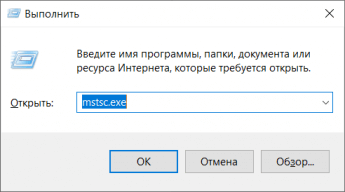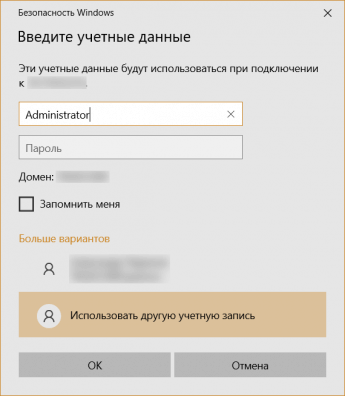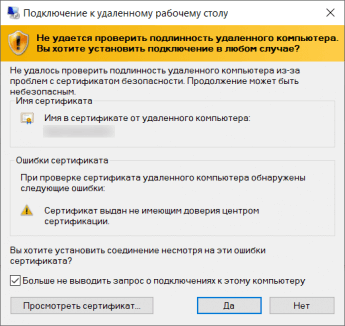Развёртывание TrueConf Server для Windows в облачном сервисе Yandex Cloud
Рынок облачных вычислений продолжает стабильный рост. По прогнозам Gartner, расходы на облачные сервисы вырастут на 18% в 2021 году. Компания TrueConf не отстаёт от ведущих трендов и предоставляет решения, отвечающие современным запросам. Наш флагман TrueConf Server поддерживает полноценную работу в том числе и в облачной среде.
В данной статье мы расскажем, как создать виртуальную машину в облачном сервисе Yandex Cloud для последующего развёртывания на ней TrueConf Server. Также вы можете воспользоваться услугами других провайдеров, например VK Cloud Solutions или Sber Cloud.
Пример развёртывания TrueConf Server на виртуальной машине на базе ОС Linux вы можете найти в соответствующей статье.
Подбор виртуальной машины
Для начала необходимо определиться с конфигурацией виртуальной машины (ВМ).
Виртуальная машина на основе рекомендуемых системных требований позволяет проводить конференции с количеством участников:
- до 400 в конференциях любого типа, подключенных через приложения TrueConf;
- до 200 WebRTC участников в ролевых конференциях (до 36 отображаемых WebRTC участников в конференциях любого типа);
- до 100 SIP/H.323 терминалов в ролевых конференциях (до 20 SIP/H.323 терминалов, отображаемых в одной конференции любого типа).
Воспользовавшись калькулятором Yandex Cloud, можно рассчитать приблизительную стоимость конфигурации. Непосредственно при создании машины вы сможете выбрать подходящую версию ОС и модель оплаты (фиксированная сумма в месяц или оплата за время работы ВМ).
Обратите внимание, что в списке ОС версии виртуальной машины на базе Windows Server называются “Kosmos VM на базе Windows Server Datacenter”, например, для Windows Server 2016.
Характеристики виртуальной машины
| Операционная система | Kosmos VM на базе Windows Server Datacenter 2016 | 5 529,60 ₽ |
| Платформа | Intel Broadwell | |
| Гарантированная доля vCPU | 100% | |
| Количество vCPU | 8 | 6 451,20 ₽ |
| Объём RAM | 16 ГБ | 4 492,80 ₽ |
| Диск | SSD 50 ГБ | 595,50 ₽ |
| Прерываемая ВМ | Нет | |
| Публичный IP-адрес | Да | 172,80 ₽ |
| Исходящий трафик* | 2 ТБ (2048 ГБ) | 2 980,44 ₽ |
| Цена в месяц (включая НДС)** | 20 222,34 ₽ | |
* Объём трафика рассчитан исходя из среднемесячной нагрузки TrueConf Server на 100 пользователей. Он может меняться в зависимости от активности пользователей. Весь входящий трафик и исходящий трафик объемом до 10 ГБ не тарифицируется.
** Стоимость услуг указана в ознакомительных целях, актуальна на ноябрь 2024 года и может измениться в зависимости от тарифной политики облачного провайдера или различий в конфигурации виртуальной машины.
Предварительная подготовка
Для того, чтобы воспользоваться сервисами Yandex Cloud вам необходимо:
- Зарегистрироваться, обязательно привязав свой номер телефона к аккаунту.
- Добавить платёжный аккаунт.
- Зачислить средства на баланс лицевого счёта.
Создание виртуальной машины
- Авторизуйтесь в консоли управления.
- Выберите Compute Cloud в левом боковом меню. Откроется страница со списком виртуальных машин.
- Нажмите кнопку Создать ВМ в правом верхнем углу.
- На открывшейся странице заполните поля в соответствии с характеристиками ВМ, описанными выше. Также укажите имя виртуальной машины и пароль администратора Windows.
- Нажмите кнопку Создать ВМ внизу страницы. Созданная машина отобразится в списке виртуальных машин консоли управления.
- Выберите созданную ВМ.
- В поле Публичный IPv4 нажмите на кнопку
 .
. - В открывшемся списке IP-адреса нажмите
 в поле IP-адреса созданной ВМ и выберите Сделать статическим → Изменить.
в поле IP-адреса созданной ВМ и выберите Сделать статическим → Изменить.
 Консоль управления Yandex Cloud
Консоль управления Yandex Cloud
После создания виртуальной машины некоторое время она может находиться в статусе PROVISIONING. Это означает, что в настоящее время облако выделяет данной ВМ ресурсы. После выделения ресурсов статус изменится на RUNNING.
Подключение к виртуальной машине
Чтобы подключится к виртуальной машине, нажмите комбинацию клавиш Win+R, в открывшемся окне введите mstsc.exe и нажмите ОК.
Откроется окно подключения к удалённому рабочему столу. Введите публичный IP-адрес (указан для конкретной ВМ в поле Публичный IPv4 консоли управления) и нажмите Подключить.
В открывшемся окне введите данные для подключения:
- логин: Administrator
- пароль: пароль администратора, который вы указали при создании ВМ.
При выводе предупреждения о неудачной проверке подлинности поставьте флажок в поле Больше не выводить запрос о подключениях к этому компьютеру и нажмите Да.
После этого откроется окно с рабочим столом сервера.
Развёртывание TrueConf Server
Развёртывание TrueConf Server на виртуальной машине Yandex Cloud аналогично развёртыванию на физическом сервере. В случае возникновения затруднений вам помогут наши инструкции: